Как сделать телефон филипс
Обновлено: 04.07.2024
В инженерном (сервисном) меню можно изменить многие параметры аппарата, а также оно предназначено для поиска неисправностей в сервисных центрах. Большинство пользователей интересует настройка Аудио-параметров, так как остальные настройки (GSM, GPRS/EDGE, BT) нареканий не вызывают.
GPIO (настройки ввода/вывода), PWT, EINT, ADC (отображение информации о состоянии батареи), Set Default Level (Установки уровней заряда батареи, при которых меняется отображение на дисплее уровня заряда и значения напряжения, при котором происходит отключение телефона)
, Set UART (установки COM-порта), Sleep Mode, DCM Mode, Memory info, FM Radio (только отображает состояние радио в данный момент). Примечание. В этих настройках ничего менять не надо. В Device —> Set Default Level — цифры показывают значения напряжения ( 1:389000 — напряжение — 3,89 Вольта), отключение телефона происходит при напряжении 3,2 Вольта, поэтому менять не надо.
Audio —> Set Mode — отображает, какой режим сейчас включен (обычный, гарнитура или громкий) Normal Mode (обычный режим): FIR — режикционный (гребенчатый) фильтр, значение соответствует включенному в данный момент профилю (обычный, на улице, в самолете и т.д.), ничего менять не надо, вы просто переключите текущий профиль.
Speech — громкость разговорного динамика (Volume 0-6, рекомендую — Volume5 — 192, Volume6 — 208, и не более 220 (пожалейте динамик, большие значения может не выдержать), 16 Level Setting —> Max Analog Gain(максимальная громкость динамика) — 192, Step(шаг) — 3-4)
Key Tone — громкость тона нажатия клавиш (кому это актуально, поиграйтесь, принцип тот же самый) Melody — громкость внешнего динамика в обычном режиме (громкость вызывного сигнала и медиаплеера). Я ставил те же настройки, что и для Speech Microphone — громкость микрофона (Volume 0-6 — всем желательно присвоить одинаковое значение, иначе вас собеседник может не слышать при изменении вами громкости звука.
Значения в пределах 176-192, 16 Level Setting —> Max Analog Gain(максимальная громкость динамика) — 192, Step(шаг) — 3 ) Side Mode — боковой тон, посторонний шум, эхо ( сделан для комфортного прослушивания, чтобы перепады громкости между речью и паузами не раздражали.
значения Volume6 — 176, 16 Level Setting —> Max Analog Gain — 144, step — 4). Ring Tone — выбор мелодии звонка (это лучше делать из обычного меню). Speech Enhancement — программа улучшения речи, запатентованная в США в 1985 году. Значения параметров 0-15 — это не эквалайзер, а ЦАП.
Вот туда лазать не надо, ибо никто не знает какой именно параметр они регулируют, я нашел только первые 8 параметров и то на китайском языке, причем информация конфиденциальная. Max Swing — максимальные колебания виброзвонка (по умолчанию стоит 12800, рекомендую — 13200).
Нашел точное , но к сожалению частичное(дальше поясню) лечение бага с входящим вызовом как из унитаза.
1. Делаем сброс на заводские из тела (обязательно) 2. заходим в Audio/Normal mode — FIR и меняем его с FIR 0 на любое (допустим FIR 5) Главное чтобы сохранить -sussed! (потом снова можете зайти в FIR и сделать 0, если есть желание, суть не в значении FIR , а в запоминании ( именно в команде sussed! как такового в меню FIR ) 3. звук входящего вызова станет как был раньше, но до первой перегрузки тела -в этом случае просто заходим в Audio/Normal mode — FIR и ставим например как было FIR 0 -sussed! не имеет значения какой fir. (главное в меню FIR сделать sussed! на любом значении FIR ) p.s. теперь самое важное, когда делаем пункт 1, идем только в FIR и делаем пункт 2… если потом, что то снова крутить в значениях инженерного меню, то скорее всего звук снова слетит (у меня слетело), и просто изменение в FIR не поможет -тогда снова делаем пункты 1, затем 2.
ВСЕ МАНИПУЛЯЦИИ ОПИСАННЫЕ ВЫШЕ ВЫ ПРОДЕЛЫВАЕТЕ НА СВОЙ СТРАХ И РИСК, НИКАКОЙ ОТВЕТСТВЕННОСТИ ЭТА СТАТЬЯ НЕ ПОДРАЗУМЕВАЕТ
Инженерное меню телефона philips xenium 333
Автоматическая запись разговора: Audio/Auto record setting/Auto speech record/вкл. Громкость динамика: Audio/Normal mode/Speech но это именно актуально для макс громкости голосового динамика которая регулируется боковой клавишей во время разговора как обычно, (по умолчанию стоит 208, больше 224 смысла нет делать) Автоматическая запись разговора: Audio/Auto record setting/Auto speech record/вкл.
эхо менять нужно в Audio/Normal mode/side tone (стояло 64, уменьшением до 52 -48 можно эхо убрать)
Audio/Max Swing — стоит значение 12800, увеличил до 13200 и стал нормальный вибросигнал.
/16 Level Setting и Audio/Headset Mode/Speech (Melody, FM Radio, Microphone)/16 Level Setting делаем тоже самое. Громкость микрофона также увеличиваем на volume 0-6 до 192 (везде). И будет вам удача. Кому и это покажется тихо, то можно еще увеличить — вместо 192 прописать 208, кроме микрофона.
У меня стоит 192, так громкость такая, что я на улице слышу свой телефон, который находится в доме (живу на центральной улице, шум от проезжающих машин неимоверный, тем более перекресток в 30 метрах и автобусная остановка). Правильно люди говорят:
Инженерное меню телефона. В инженерном (сервисном) меню можно изменить многие параметры аппарата, а также оно предназначено для поиска неисправностей в сервисных центрах. Большинство пользователей интересует настройка Аудио-параметров, так как остальные настройки (GSM, GPRS/EDGE, BT) нареканий не вызывают.
GPIO (настройки ввода/вывода), PWT, EINT, ADC (отображение информации о состоянии батареи), Set Default Level (Установки уровней заряда батареи, при которых меняется отображение на дисплее уровня заряда и значения напряжения, при котором происходит отключение телефона)
, Set UART (установки COM-порта), Sleep Mode, DCM Mode, Memory info, FM Radio (только отображает состояние радио в данный момент). Примечание. В этих настройках ничего менять не надо. В Device —> Set Default Level — цифры показывают значения напряжения ( 1:389000 — напряжение — 3,89 Вольта), отключение телефона происходит при напряжении 3,2 Вольта, поэтому менять не надо.
Audio —> Set Mode — отображает, какой режим сейчас включен (обычный, гарнитура или громкий) Normal Mode (обычный режим): FIR — режикционный (гребенчатый) фильтр, значение соответствует включенному в данный момент профилю (обычный, на улице, в самолете и т.д.), ничего менять не надо, вы просто переключите текущий профиль.
Speech — громкость разговорного динамика (Volume 0-6, рекомендую — Volume5 — 192, Volume6 — 208, и не более 220 (пожалейте динамик, большие значения может не выдержать), 16 Level Setting —> Max Analog Gain(максимальная громкость динамика) — 192, Step(шаг) — 3-4)
Key Tone — громкость тона нажатия клавиш (кому это актуально, поиграйтесь, принцип тот же самый) Melody — громкость внешнего динамика в обычном режиме (громкость вызывного сигнала и медиаплеера). Я ставил те же настройки, что и для Speech Microphone — громкость микрофона (Volume 0-6 — всем желательно присвоить одинаковое значение, иначе вас собеседник может не слышать при изменении вами громкости звука.
Значения в пределах 176-192, 16 Level Setting —> Max Analog Gain(максимальная громкость динамика) — 192, Step(шаг) — 3 ) Side Mode — боковой тон, посторонний шум, эхо ( сделан для комфортного прослушивания, чтобы перепады громкости между речью и паузами не раздражали.
значения Volume6 — 176, 16 Level Setting —> Max Analog Gain — 144, step — 4). Ring Tone — выбор мелодии звонка (это лучше делать из обычного меню). Speech Enhancement — программа улучшения речи, запатентованная в США в 1985 году. Значения параметров 0-15 — это не эквалайзер, а ЦАП.
Вот туда лазать не надо, ибо никто не знает какой именно параметр они регулируют, я нашел только первые 8 параметров и то на китайском языке, причем информация конфиденциальная. Max Swing — максимальные колебания виброзвонка (по умолчанию стоит 12800, рекомендую — 13200).
Громкость разговорного динамика: audio-normal mode-speech-volume 1-6- ставим на 5 со значением до192, или 6 со значением до 208 не более!
Как настроить диктофон на автоматическую запись разговоров?
1.Ярлыки убрать можно: меню-настройки-дисплей-отобразить ярлыки-off 2.нет назначить на джойстике вправо-влево ничего нельзя,идиотизм конечно.Я все облазил так и не нашел такой функции.
В инженерном (сервисном) меню можно изменить многие параметры аппарата, а также оно предназначено для поиска неисправностей в сервисных центрах. Большинство пользователей интересует настройка Аудио-параметров, так как остальные настройки (GSM, GPRS/EDGE, BT) нареканий не вызывают.
GPIO (настройки ввода/вывода), PWT, EINT, ADC (отображение информации о состоянии батареи), Set Default Level (Установки уровней заряда батареи, при которых меняется отображение на дисплее уровня заряда и значения напряжения, при котором происходит отключение телефона)
, Set UART (установки COM-порта), Sleep Mode, DCM Mode, Memory info, FM Radio (только отображает состояние радио в данный момент). Примечание. В этих настройках ничего менять не надо. В Device —> Set Default Level — цифры показывают значения напряжения ( 1:389000 — напряжение — 3,89 Вольта), отключение телефона происходит при напряжении 3,2 Вольта, поэтому менять не надо.
Audio —> Set Mode — отображает, какой режим сейчас включен (обычный, гарнитура или громкий) Normal Mode (обычный режим): FIR — режикционный (гребенчатый) фильтр, значение соответствует включенному в данный момент профилю (обычный, на улице, в самолете и т.д.), ничего менять не надо, вы просто переключите текущий профиль.
Speech — громкость разговорного динамика (Volume 0-6, рекомендую — Volume5 — 192, Volume6 — 208, и не более 220 (пожалейте динамик, большие значения может не выдержать), 16 Level Setting —> Max Analog Gain(максимальная громкость динамика) — 192, Step(шаг) — 3-4)
Key Tone — громкость тона нажатия клавиш (кому это актуально, поиграйтесь, принцип тот же самый) Melody — громкость внешнего динамика в обычном режиме (громкость вызывного сигнала и медиаплеера). Я ставил те же настройки, что и для Speech Microphone — громкость микрофона (Volume 0-6 — всем желательно присвоить одинаковое значение, иначе вас собеседник может не слышать при изменении вами громкости звука.
Значения в пределах 176-192, 16 Level Setting —> Max Analog Gain(максимальная громкость динамика) — 192, Step(шаг) — 3 ) Side Mode — боковой тон, посторонний шум, эхо ( сделан для комфортного прослушивания, чтобы перепады громкости между речью и паузами не раздражали.
значения Volume6 — 176, 16 Level Setting —> Max Analog Gain — 144, step — 4). Ring Tone — выбор мелодии звонка (это лучше делать из обычного меню). Speech Enhancement — программа улучшения речи, запатентованная в США в 1985 году. Значения параметров 0-15 — это не эквалайзер, а ЦАП.
Вот туда лазать не надо, ибо никто не знает какой именно параметр они регулируют, я нашел только первые 8 параметров и то на китайском языке, причем информация конфиденциальная. Max Swing — максимальные колебания виброзвонка (по умолчанию стоит 12800, рекомендую — 13200).
как сделать сброс к заводским настройкам?
Мобильный телефон philips xenium e18 (e570)
Инженерное меню ,может кому пригодится.
У Philips этой серии одно и тоже инженерное меню, только код для входа другой, остальное аналогично.
Настройки гарнитуры
Volume 0 — 4 Volume 1 -8 Volume 2 -12 Volume 3 — 16 Volume 4 -20 Volume 5 — 28 Volume 6 -36
Audio-Normal Mode-Side Tone 64 Audio-LoudSp Mode-Side Tone 0 Audio-HeadsetMode-Side Tone 16

Здравствуйте. Мобильный аппарат Philips Xenium 623 сохраняет в чёрном списке только 20 номеров. При попытке добавить 21-й номер, аппарат.

Разбит дисплей телефона более года назад Сотовые телефоны Philips Xenium S566
Здравствуйте! Пожалуйста, подскажите, где есть в наличии дисплей к телефону Филипс Xenium S566 и сколько он стоит?

Разбилось стекло на телефоне philips более года назад Сотовые телефоны Philips Xenium E580
Приятного дня Всем. Случайно разбил стекло на почти новом телефоне Philips Xenium E580. Очень жалко. Пожалуйста, подскажите, есть ли.

При включении телефон показывает заставку и выключается более года назад Сотовые телефоны Philips Xenium E560
Здравствуйте. При попытке включить телефон Philips Xenium E560, он показывает заставку Филипс и Ученики и затем сразу же выключается.

Не работает микрофон в телефоне более года назад Сотовые телефоны Philips
Здравствуйте. У меня в телефоне Филипс не работает микрофон, а начинает он работать только после включения и отключения громкой.

Проблема с телефону Philips Xenium W737 более года назад Сотовые телефоны Philips Xenium W737
Добрый день. При замене дисплея и сенсора, при прикладывании сенсора к дисплею, дисплей перестает работать, а раздельно дисплей.

Добрый день, мой телефон просто легонько упал с невысока и сразу перестал показывать экран и включаться, подскажите, пожалуйста.

Зарядка доходит до 60 % и пишет ошибка зарядки более года назад Сотовые телефоны Philips Xenium E570
Добрый день. Зарядка доходит до 60 % и пишет Ошибка зарядки, пробовал другую зарядку аккумулятора от другого такого же телефона, но.

Во время разговора я не слышу собеседника, а при включенной громкой связи слышу. Подлежит ли ремонту, данный дефект?

У телефона черный экран и постоянно мигает логотип более года назад Сотовые телефоны Philips Xenium V526
Экран телефона черный и мигает логотип. Пробовала одновременно нажимать и удерживать громкость + выключение. Реакции нет никакой.

Не отправляется смс черех кнопку sos более года назад Сотовые телефоны Philips Xenium

Телефон сам по себе перегружается и выключается более года назад Сотовые телефоны Philips Xenium I908
Сам по себе перегружается и выключается, не знаю, что делать? Подскажите, пожалуйста.

Проблема с задним динамиком телефона более года назад Сотовые телефоны Philips Xenium E570
Во время воспроизведения музыки, телефон начинает моргать и музыка идёт прерывисто. С включенными наушниками проблема исчезает.

Замена тачскрина на philips xenium x818. цена вопроса более года назад Сотовые телефоны Philips Xenium X818
Телефон Philips Xenium X818. Трещины на стекле, но все работает. Цена вопроса?

При отключении зарядки выключается телефон более года назад Сотовые телефоны Philips Xenium 289
Что с телефоном? Ставлю на ночь, на зарядку, а утром беру 100% и через 3 минуты 80% и он выключается, что делать?

Телефон филипс е560 меня плохо слышат более года назад Сотовые телефоны Philips Xenium E560
Телефон Филипс E560 меня плохо слышат, не знаю, что делать? Помогите.

Замена стекла на телефоне philips xenium более года назад Сотовые телефоны Philips Xenium
Стекло треснуло, но экран не пострадал и полностью работоспособен. Возможна ли замена только стекла или придеться менять весь.

Проблема с телефоном philips xenium e180 более года назад Сотовые телефоны Philips Xenium E180
У телефона Philips Xenium E180 большой ток потребления, что делать?

Не держит заряд более года назад Сотовые телефоны Philips Xenium
Батарея заряжается от сети до 100%, но очень быстро разряжается, пользоваться им можно только при постоянном включении в сеть. Все.

Экран телефона Филипс разделился на темную и светлую сторону, как убрать эту проблему?
Производители телефон и телевизоров придумали десятки способов подключать устройства друг к другу. Смартфоны и телевизоры из несложных устройств превратились в компьютеры разных конфигураций.
Зачем подключать телефон к телевизору
Возникает возможность объединить их функционал, чтобы:
- просмотреть игровые, фото или видеоматериалы со смартфона на большом экране;
- прослушать музыку через аудиосистему, подключенную к телевизору;
- управлять происходящим на телевизоре с сенсорного экрана мобильника.
Единственные цели такого подключения – удобство и наглядность.
Как подключить телефон к телевизору Philips без проводов
Для подключения доступны беспроводной и проводной способы. Для последнего используют модули передачи данных:
- Wi-Fi;
- Bluetooth;
- NFC;
- Инфракрасный порт.
Чаще работают с первым вариантом из списка. Как быстро подключить смартфон к ТВ без проводов, смотрите в видеоролике.
Philips MyRemote
Вариант подходит для тех, кто решил управлять умным телевизором с телефона. Приложение дает такие возможности:
- переключение каналов;
- изменение громкости;
- запуск приложений;
- ввод текста;
- прием файлов;
- управление мышью;
Philips Consumer Lifestyle распространяют программу бесплатно. Для работы через мобильное приложение, телевизор и телефон должны находиться в одной локальной сети.
Разработчик позиционирует свою программу как полноценную замену пульта дистанционного управления.
Приложение Philips MyRemote помогает смартфонам синхронизироваться не только с ТВ-устройствами, но и другими приборами компании – звуковыми системами, плеерами и продукцией линейки Streamium.
Универсальный пульт
Чтобы настроить Виртуальный пульт:
- Откройте программу.
- Выберите нужный тип устройства. Среди возможных устройств есть не только телевизоры, но и аудиосистемы, кондиционеры, приставки, плееры, камеры и проекторы.
- Выберите марку и модель телевизора.
Пробуйте управлять. Не забывайте о важном принципе – все участники взаимодействия должны работать через один роутер.
ИК-пульт
Редкие модели современных смартфонов снабжают инфракрасным передатчиком. Он пригодится для того, чтобы заменить пульт на 100%, потому что работает с тем же каналом передачи данных.
Вам остается выбрать оболочку, чтобы использовать возможности инфракрасного передатчика. В сборниках мобильных приложений множество вариантов – качайте и пробуйте.

Для настройки выберите тип устройства, модель и марку. Преимущество ИК-решений в том, что вы не зависите от наличия Wi-Fi или проводного интернет-подключения в доме. Ваш телевизор может не иметь умных функций вообще и всё равно будет понимать команды со смартфона.
Wi-Fi Директ
В современных умных ТВ-моделях Philips и смартфонах есть функция Wi-Fi-директ для запуска файлов мобильного устройства на большом экране.
Эта возможность интегрирована в операционные системы большинства современных Android-устройств. На старых версиях ПО она отсутствует.
Главное преимущество Wi-Fi директ – для него не нужно ставить роутер и организовывать локальную сеть. 2 устройства подключаются друг к другу напрямую по беспроводному каналу связи.
Как подключиться к телевизору со смартфона через Wi-Fi смотрите в видео.
Miracast
Miracast переносит изображение с экрана смартфона на телевизор с помощью Wi-Fi Direct. Возможность отвечает требованиям Wi-Fi Alliance.
Цель Miracast – потоковая транспортировка данных. Вероятно, эта функция есть на вашем ТВ-устройстве, если вы купили его после 2013 года, конкретнее уточняйте доступность на сайте производителя.
Если Miracast нет на Вашем ТВ, купите для него специальную приставку или портативный медиаплеер. Он будет думать за старый телевизор и ускорит работу системы. Среди доступных вариантов есть проводные, беспроводные и игровые предложения.
С помощью Miracast можно передавать видеоконтент с качеством до Full High Definition, что соответствует разрешению 1920×1080.
YouTube
Один из способов просмотреть видеоролик на телевизоре – залить его на YouTube, а затем открыть через интернет. Для этого нужно скачать приложение видеохостинга через систему ТВ. Оно доступно как для Android, собственных прошивок и IOS.
Подключение при помощи DLNA

Вы можете передать открытый на смартфоне YouTube-ролик напрямую на большой экран. Для этого используют технологию Digital Living Network Alliance. Чтобы запустить функцию подключите ТВ-модель и мобильное устройство к одной сети через маршрутизатор, откройте интересующий видеоролик и нажмите на кнопку со значком Если вы всё сделали верно, система найдет телевизор среди доступных вариантов.
Кнопка для трансляции, как правило, находится в зоне просмотра видео.
Подключение при помощи Chromecast
Программы Google Chrome позволяют транслировать происходящее во вкладках браузера с функцией Chromecast. Она доступна для компьютеров, ноутбуков, планшетов и мобильных устройств.
Используемая платформа для Chromecast значения не имеет, трансляция возможна с Android, IOS, Windows или MacOS. Чтобы запустить функцию на телефоне:
- Откройте браузер.
- Кликните по кнопке сэндвич меню в виде трех вертикальных точек в верхней части экрана.
- Выберите и подключите устройство для передачи.
- Нажмите на кнопку начала трансляции со значком .
Возможность доступна для любых мультимедийных файлов – видеороликов, фотографий, музыки.
Чтобы пользоваться Chromecast с скачайте программу.
Список маршрутизаторов, которые Google рекомендует использовать для своего ПО, читайте на странице компании.
AirPlay
Apple разработала для IPhone и IPad универсальную технологию, чтобы транслировать контент на большой экран. Для этого американская корпорация предлагает покупать свои приставки Apple TV или пользоваться специальным программным обеспечением.

В отличие от других способов решения проблемы трансляции на большой экран он Apple, здесь мы обойдемся и без устройства-посредника. Для этого скачайте на MacOS или Windows программу AirPlay Server. Установите её и следуйте инструкции:
Это наиболее простой способ трансляции контента на ТВ из представленных корпорацией Apple.
Smart View
Не только Apple, но и Samsung предлагает ПО для трансляции происходящего на экранах мобильных устройств. Корейская компания использует для этого модуль Smart View. Он интегрировал в операционную систему, поэтому устанавливать отдельно ничего не потребуется. Чтобы запустить функцию:
Если вы всё сделали верно, значок Smart View в меню быстрого доступа станет синим.
Mirror Share
Китайский аналог двух предыдущих программных продуктов. Подходит для мобильных устройств под брендами Huawei и Honor.
Как соединить телевизор с телефоном проводным способом
Для увеличения скорости отклика и минимизации программных настроек, используйте проводные подключения к телевизорам Philips. Выделим 3 варианта:
- USB – открываем данные телефона, как на обыкновенной флешке;
- HDMI – для высококачественной скоростной передачи данных;
- решение для Apple – у корпорации свои разъемы и предложения.
Опишем по порядку.
При подключении смартфона к компьютеру или телевизору он предлагает пользователю выбрать тип подключения. Чтобы зайти нужный пункт настроек:
После этого в ТВ появится новый источник – USB. Его использование идентично работе с обычной флешкой или HDD-диском.
Сегодня продают сотни переходников и адаптеров, которые делают из телефонного разъема HDMI. Среди вариантов:
- предложения для мобильных разъемов USB Type-C и microUSB;
- адаптеры, переходящие в вилку или розетку HDMI;
- технические решения, которые работают со стандартами Mobile High-Definition Link и Slimport.
Суть подключения такая же, как и для USB. В результате на телевизоре нужно выбрать используемый HDMI-разъем среди источников сигнала.

AV-адаптер Lightning
Для IPhone производитель предлагает специальные адаптеры, они связывают американский разъем Lightning с HDMI.
Принцип работы прост:
- Подсоединяете HDMI кабель к адаптеру.
- Подключаете ТВ-модель и мобильное устройство подходящими концами кабельно-адаптерного комплекта.
- В настройках телевизора выбираете источник, соответствующий подключенному порту HDMI.
Недостаток такого метода – необходимость покупать дополнительный прибор.
Для подключения к телевизору Apple предлагает более распространенное устройство-посредник – персональный компьютер или ноутбук. Чтобы реализовать такую схему, установите на ПК специальную программу iOS Screen Recorder.
Важно выполнить два условия:
- телефон и компьютер подключаются к одной локальной сети;
- ПК соединяется с ТВ через VGA или HDMI разъемы, т.е. использует телевизор, как монитор.
После установки программы остается:
Преимущества такого способа подключения:
- доступен для широкого набора версий iOS;
- позволяет записывать, а не только показывать происходящее на мобильном устройстве.
В роли iOS Screen Recorder может выступать другая программа от Apple – AirBeamTV, но она подойдет только для компьютеров, разработанных самой корпорацией – Macbook и iMac.
Проблемы при подключении
При проводных и беспроводных подключениях к телевизорам возникают проблемы, рассмотрим самые распространенные в таблице.
Таблица 1 – проблемы при подключении
Убедитесь, что на подключаемом мобильном устройстве ОС не младше Android 4.0.3 или iOS 8.0.
Проверьте все узлы подключения, возможно один из узлов рассоединился. Проверьте целостность кабелей, участвующих в передаче данных.
Подключить телефон к компьютеру несложно. Некоторые производители встраивают дополнительные функции для этого в свои мобильные модели. Для других решений настройкой придется заняться клиенту. Для этого воспользуйтесь нашей статьей.
Современные модели как смартфонов, так и телевизоров оснащены разнообразными функциями. Каждое из этих двух устройств уникально и незаменимо в повседневной жизни. Телефон помогает на ходу обеспечить своего пользователя всем необходимым: связью, интернетом, камерой, видеосъемкой и другими полезными программами. Телевизор же позволяет скрасить досуг или предоставить наблюдателю важную информацию на широкоформатном экране.
К сожалению, не все обладатели знают о том, что смартфон и ТВ способны работать в тандеме, а синхронизировать их работу довольно легко. В данной статье узнаем, как синхронизировать телефон и телевизор Philips посредством Wi-Fi.
Когда это нужно?
Подключение телефона к телевизору предоставляет возможность использовать все опции смартфона в широком формате. При взаимодействии этих двух устройств между собой становятся доступными следующие действия:
- просмотр файлов, хранящихся в памяти телефона, на экране ТВ;
- запуск приложений и игр, имеющихся на смартфоне;
- широкомасштабный просмотр необходимой информации в интернете;
- создание презентаций.
К тому же телефон может стать прекрасной заменой пульта управления, который сломался и не может быть починен в ближайшее время.
Способы подключения
Есть несколько беспроводных способов, благодаря которым можно с легкостью подключить телефон к телевизору Philips.
Wi-Fi Direct
Подключение телефона к Smart TV через Wi-Fi Direct считается одним из наиболее практичных вариантов синхронизации двух устройств, осуществляемый благодаря выполнению следующих последовательных манипуляций:
- открыть настройки телефона и выбрать беспроводное подключение;
- произвести активацию Wi-Fi Direct;
- открыть меню телевизора и подключить функцию Wi-Fi Direct;
- после сканирования на экране высветится список устройств, из которых следует выбрать свой смартфон;
- после появления на экране телефона запроса соединения выполнить его подтверждение.
Произведя вышеуказанные действия, соединение будет установлено, в результате чего на экране ТВ появится изображение со смартфона.


Miracast
Управлять телевизором с экрана телефона можно также благодаря функции Miracast. Для осуществления данного вида подключения необходимо:
- в настройках смартфона активировать Miracast;
- те же самые действия произвести в меню телевизора.
После этого подключение будет установлено.


YouTube
YouTube также позволяет объединить работу двух устройств. Для этого необходимо выполнить следующую инструкцию:
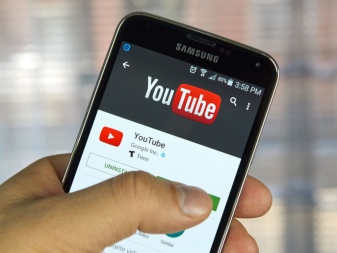
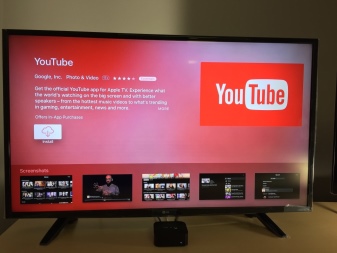
Media-сервер
Перед подсоединением смартфона к ТВ марки Philips данным способом следует проверить подключение обоих устройств к единой сети и возможность поддержки технологии DLNA или Miracast. Далее следует придерживаться определенной последовательности действий:
Другие программы
Возможно подключение смартфона к ТВ и благодаря специальным приложениям, работающих по принципу Mirroring, то есть происходит дубляж изображения со смартфона на широкий экран телевизора.
В нашем случае это:
- Philips MyRemote – программа, предназначенная для управления телевизором Philips Smart LED без пульта;
- MirrorOP, iMediaShare – специальная программа, обладающая понятным и удобным интерфейсом, всплывающие подсказки дают возможность в считаные секунды произвести подключение устройств.
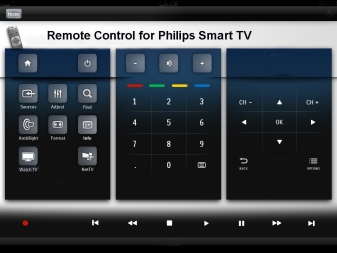
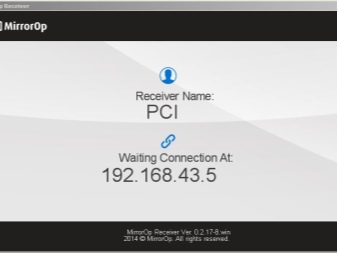
Рекомендации по управлению
Изучив представленную выше информацию, можно убедиться, что соединить телефон и телевизор Philips очень легко, да и времени много это не занимает. Однако перед началом управления необходимо удостовериться в том, что:
- телевизор относится к категории Smart TV;
- телефон, с которого будет осуществляться управление, полностью заряжен.
О том, как подключить телефон к телевизору Philips через Wi-Fi, смотрите далее.
Читайте также:

